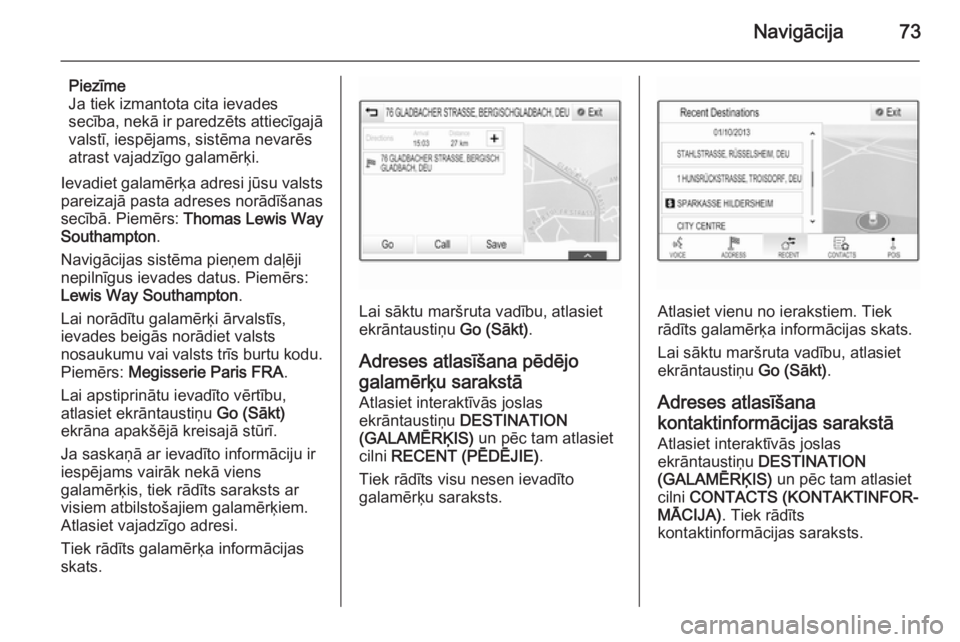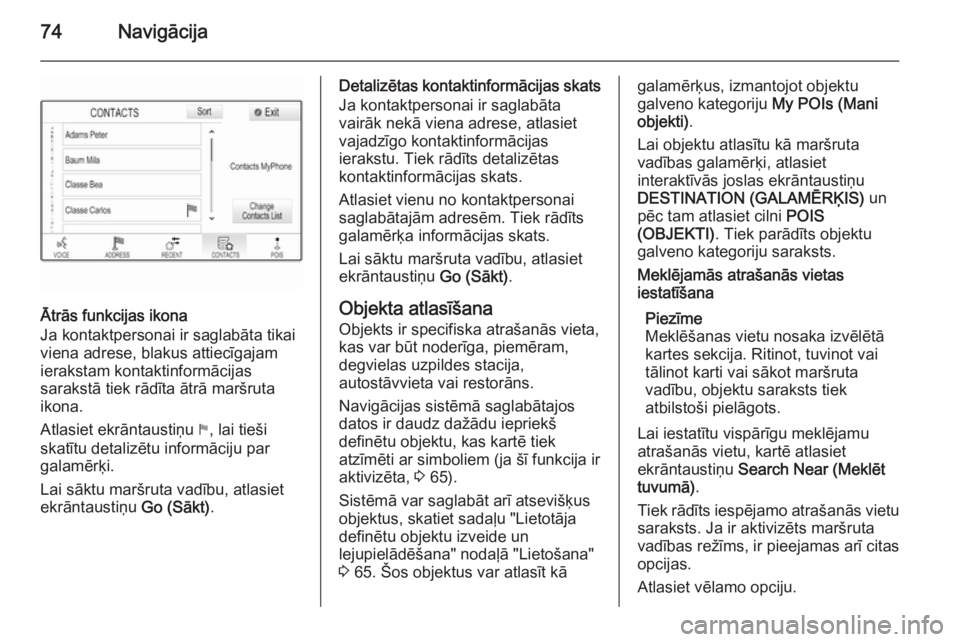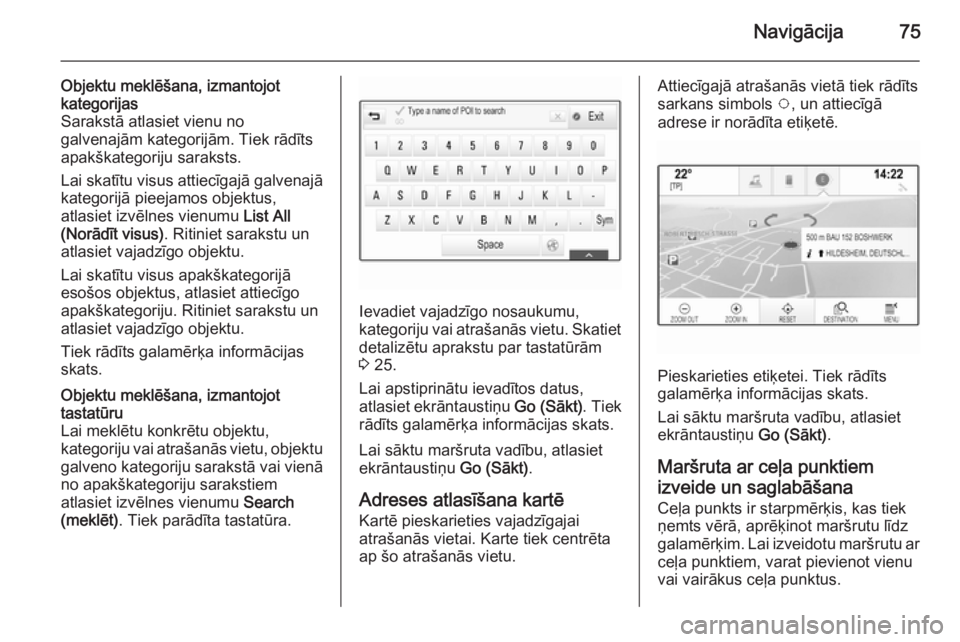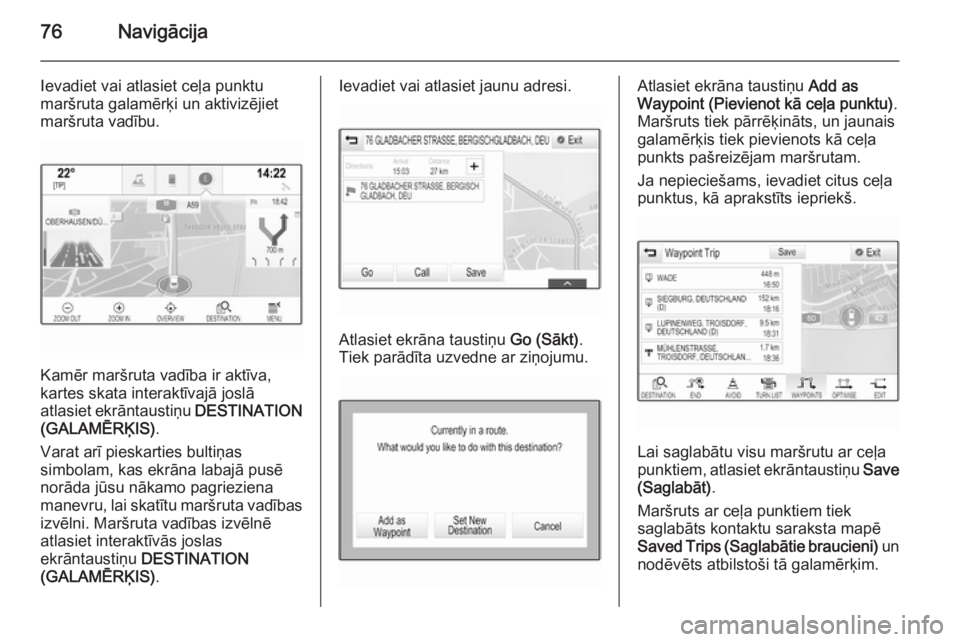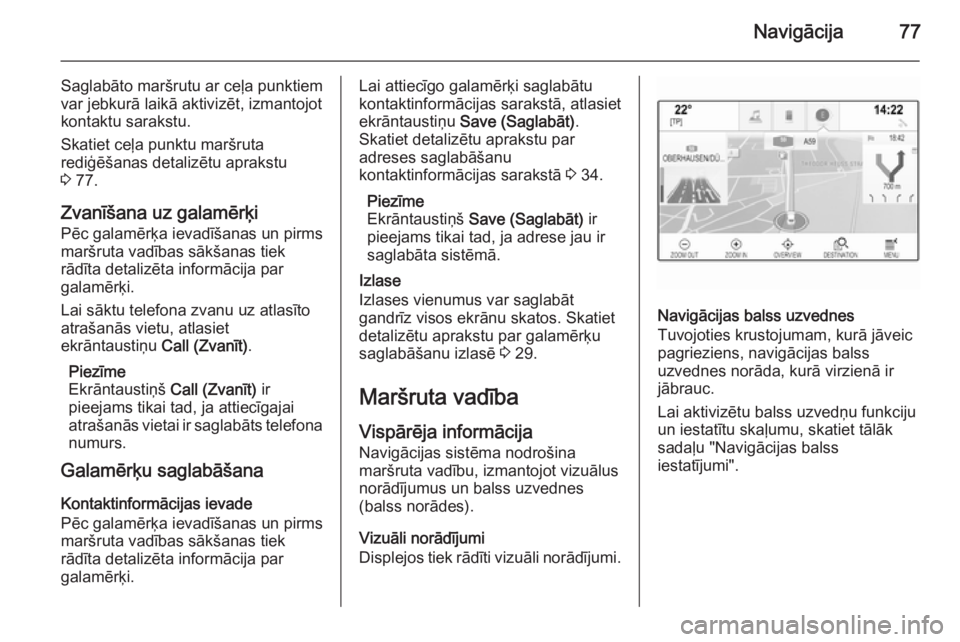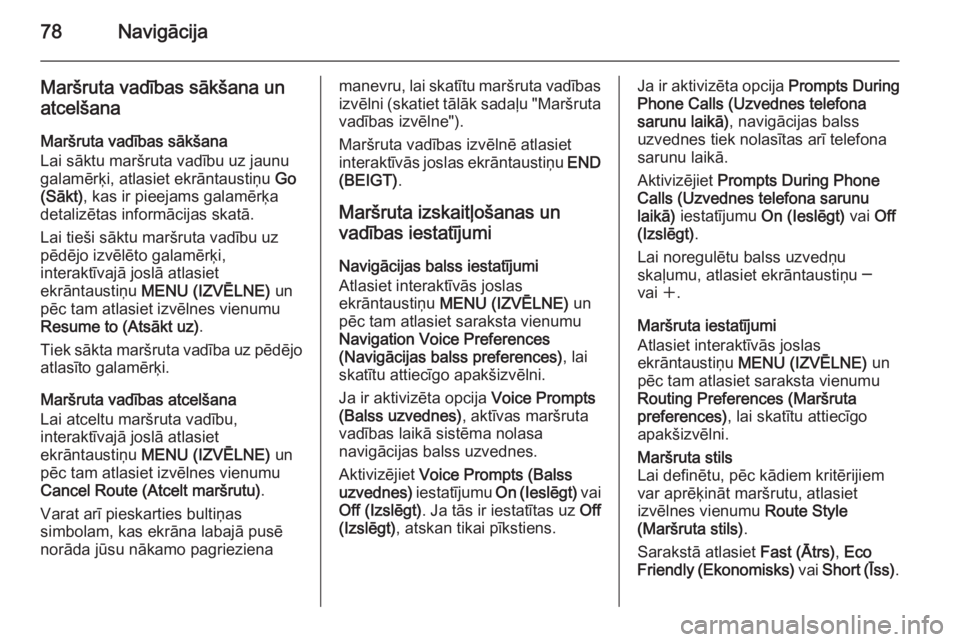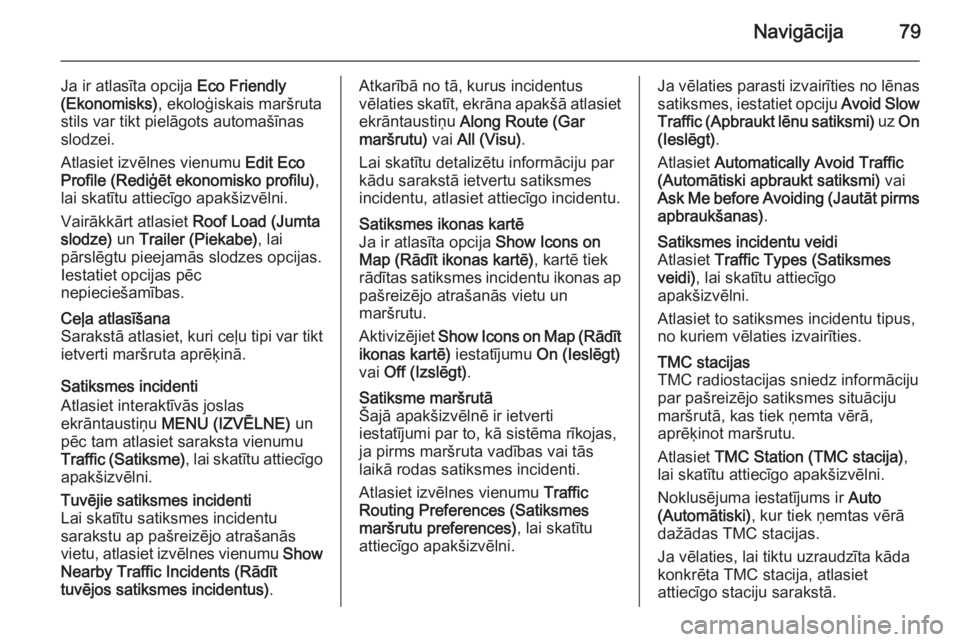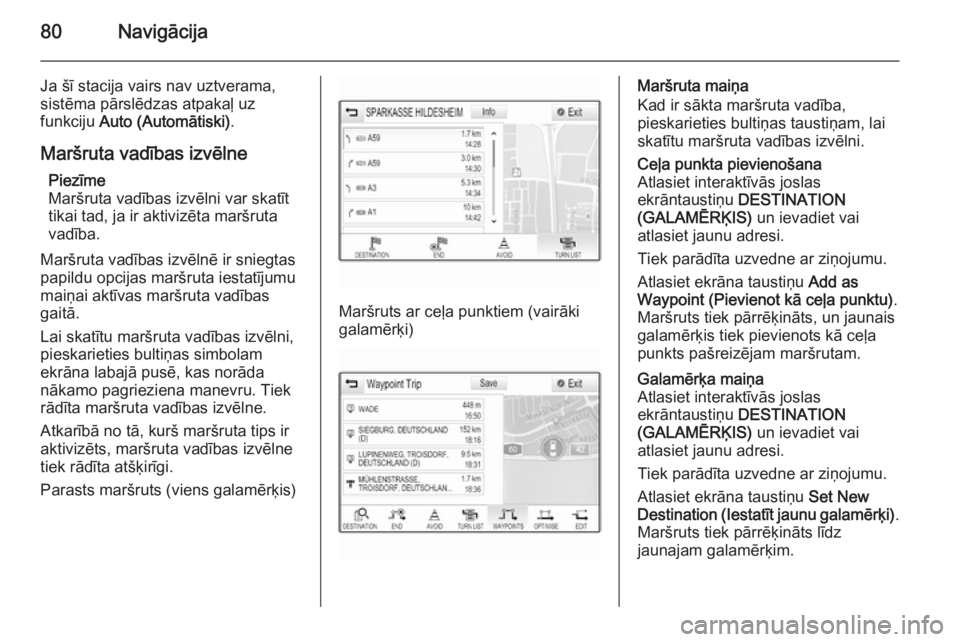Page 73 of 149
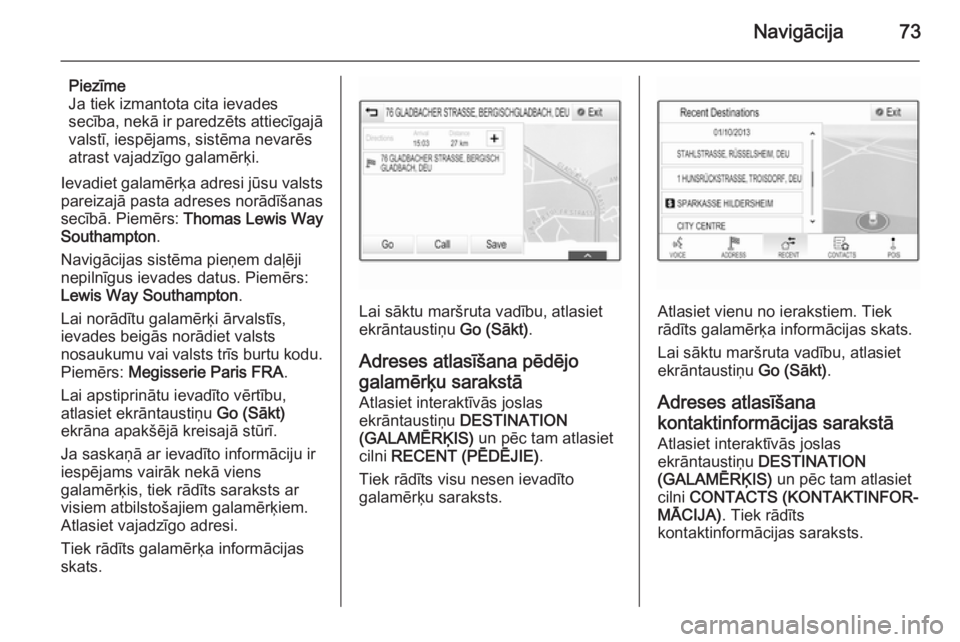
Navigācija73
Piezīme
Ja tiek izmantota cita ievades secība, nekā ir paredzēts attiecīgajā
valstī, iespējams, sistēma nevarēs
atrast vajadzīgo galamērķi.
Ievadiet galamērķa adresi jūsu valsts
pareizajā pasta adreses norādīšanas
secībā. Piemērs: Thomas Lewis Way
Southampton .
Navigācijas sistēma pieņem daļēji
nepilnīgus ievades datus. Piemērs:
Lewis Way Southampton .
Lai norādītu galamērķi ārvalstīs,
ievades beigās norādiet valsts
nosaukumu vai valsts trīs burtu kodu.
Piemērs: Megisserie Paris FRA .
Lai apstiprinātu ievadīto vērtību,
atlasiet ekrāntaustiņu Go (Sākt)
ekrāna apakšējā kreisajā stūrī.
Ja saskaņā ar ievadīto informāciju ir iespējams vairāk nekā viens
galamērķis, tiek rādīts saraksts ar
visiem atbilstošajiem galamērķiem.
Atlasiet vajadzīgo adresi.
Tiek rādīts galamērķa informācijas
skats.
Lai sāktu maršruta vadību, atlasiet
ekrāntaustiņu Go (Sākt).
Adreses atlasīšana pēdējo
galamērķu sarakstā
Atlasiet interaktīvās joslas
ekrāntaustiņu DESTINATION
(GALAMĒRĶIS) un pēc tam atlasiet
cilni RECENT (PĒDĒJIE) .
Tiek rādīts visu nesen ievadīto
galamērķu saraksts.Atlasiet vienu no ierakstiem. Tiek
rādīts galamērķa informācijas skats.
Lai sāktu maršruta vadību, atlasietekrāntaustiņu Go (Sākt).
Adreses atlasīšana
kontaktinformācijas sarakstā
Atlasiet interaktīvās joslas
ekrāntaustiņu DESTINATION
(GALAMĒRĶIS) un pēc tam atlasiet
cilni CONTACTS (KONTAKTINFOR‐
MĀCIJA) . Tiek rādīts
kontaktinformācijas saraksts.
Page 74 of 149
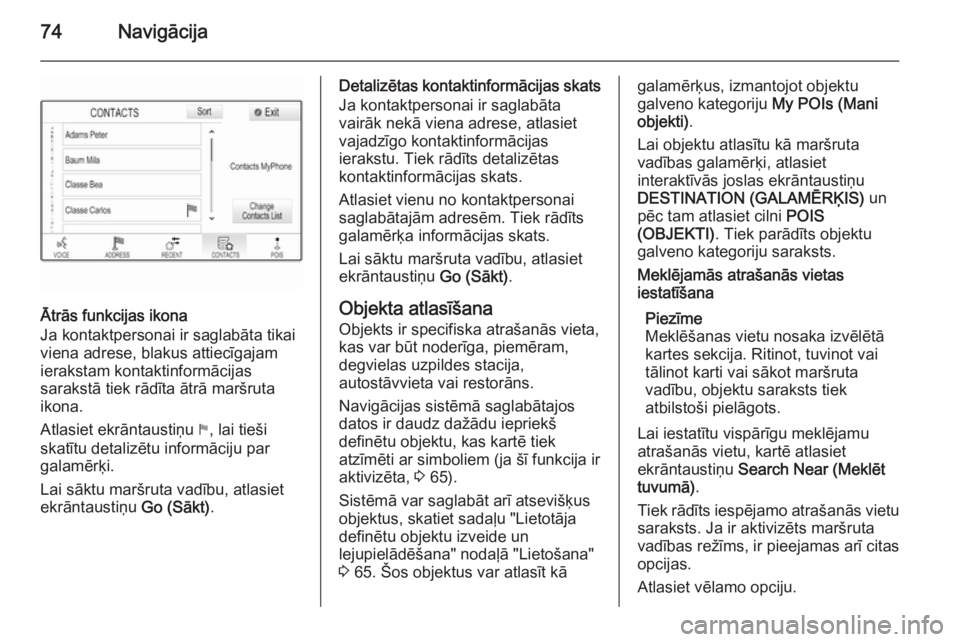
74Navigācija
Ātrās funkcijas ikona
Ja kontaktpersonai ir saglabāta tikai
viena adrese, blakus attiecīgajam
ierakstam kontaktinformācijas
sarakstā tiek rādīta ātrā maršruta
ikona.
Atlasiet ekrāntaustiņu y, lai tieši
skatītu detalizētu informāciju par
galamērķi.
Lai sāktu maršruta vadību, atlasiet
ekrāntaustiņu Go (Sākt).
Detalizētas kontaktinformācijas skats
Ja kontaktpersonai ir saglabāta
vairāk nekā viena adrese, atlasiet
vajadzīgo kontaktinformācijas
ierakstu. Tiek rādīts detalizētas
kontaktinformācijas skats.
Atlasiet vienu no kontaktpersonai
saglabātajām adresēm. Tiek rādīts
galamērķa informācijas skats.
Lai sāktu maršruta vadību, atlasiet
ekrāntaustiņu Go (Sākt).
Objekta atlasīšana
Objekts ir specifiska atrašanās vieta,
kas var būt noderīga, piemēram,
degvielas uzpildes stacija,
autostāvvieta vai restorāns.
Navigācijas sistēmā saglabātajos
datos ir daudz dažādu iepriekš
definētu objektu, kas kartē tiek
atzīmēti ar simboliem (ja šī funkcija ir aktivizēta, 3 65).
Sistēmā var saglabāt arī atsevišķus objektus, skatiet sadaļu "Lietotāja
definētu objektu izveide un
lejupielādēšana" nodaļā "Lietošana"
3 65. Šos objektus var atlasīt kāgalamērķus, izmantojot objektu
galveno kategoriju My POIs (Mani
objekti) .
Lai objektu atlasītu kā maršruta
vadības galamērķi, atlasiet
interaktīvās joslas ekrāntaustiņu
DESTINATION (GALAMĒRĶIS) un
pēc tam atlasiet cilni POIS
(OBJEKTI) . Tiek parādīts objektu
galveno kategoriju saraksts.Meklējamās atrašanās vietas
iestatīšana
Piezīme
Meklēšanas vietu nosaka izvēlētā
kartes sekcija. Ritinot, tuvinot vai
tālinot karti vai sākot maršruta
vadību, objektu saraksts tiek
atbilstoši pielāgots.
Lai iestatītu vispārīgu meklējamu
atrašanās vietu, kartē atlasiet
ekrāntaustiņu Search Near (Meklēt
tuvumā) .
Tiek rādīts iespējamo atrašanās vietu saraksts. Ja ir aktivizēts maršruta
vadības režīms, ir pieejamas arī citas opcijas.
Atlasiet vēlamo opciju.
Page 75 of 149
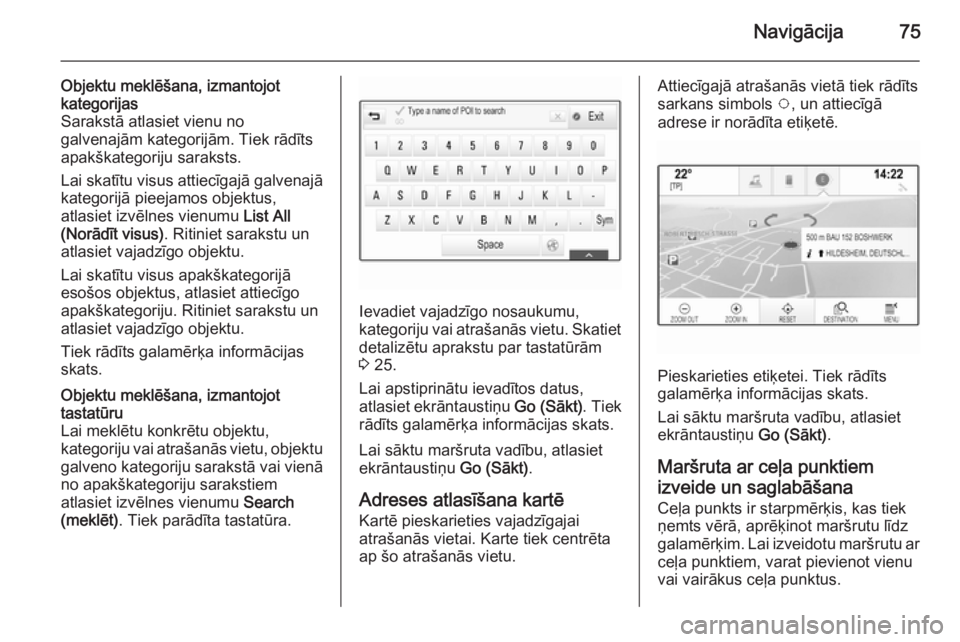
Navigācija75
Objektu meklēšana, izmantojot
kategorijas
Sarakstā atlasiet vienu no
galvenajām kategorijām. Tiek rādīts
apakškategoriju saraksts.
Lai skatītu visus attiecīgajā galvenajā kategorijā pieejamos objektus,
atlasiet izvēlnes vienumu List All
(Norādīt visus) . Ritiniet sarakstu un
atlasiet vajadzīgo objektu.
Lai skatītu visus apakškategorijā
esošos objektus, atlasiet attiecīgo
apakškategoriju. Ritiniet sarakstu un
atlasiet vajadzīgo objektu.
Tiek rādīts galamērķa informācijas
skats.Objektu meklēšana, izmantojot
tastatūru
Lai meklētu konkrētu objektu,
kategoriju vai atrašanās vietu, objektu
galveno kategoriju sarakstā vai vienā
no apakškategoriju sarakstiem
atlasiet izvēlnes vienumu Search
(meklēt) . Tiek parādīta tastatūra.
Ievadiet vajadzīgo nosaukumu,
kategoriju vai atrašanās vietu. Skatiet detalizētu aprakstu par tastatūrām
3 25.
Lai apstiprinātu ievadītos datus,
atlasiet ekrāntaustiņu Go (Sākt). Tiek
rādīts galamērķa informācijas skats.
Lai sāktu maršruta vadību, atlasiet
ekrāntaustiņu Go (Sākt).
Adreses atlasīšana kartē
Kartē pieskarieties vajadzīgajai
atrašanās vietai. Karte tiek centrēta
ap šo atrašanās vietu.
Attiecīgajā atrašanās vietā tiek rādīts
sarkans simbols v, un attiecīgā
adrese ir norādīta etiķetē.
Pieskarieties etiķetei. Tiek rādīts
galamērķa informācijas skats.
Lai sāktu maršruta vadību, atlasiet
ekrāntaustiņu Go (Sākt).
Maršruta ar ceļa punktiem
izveide un saglabāšana Ceļa punkts ir starpmērķis, kas tiek
ņemts vērā, aprēķinot maršrutu līdz
galamērķim. Lai izveidotu maršrutu ar ceļa punktiem, varat pievienot vienu
vai vairākus ceļa punktus.
Page 76 of 149
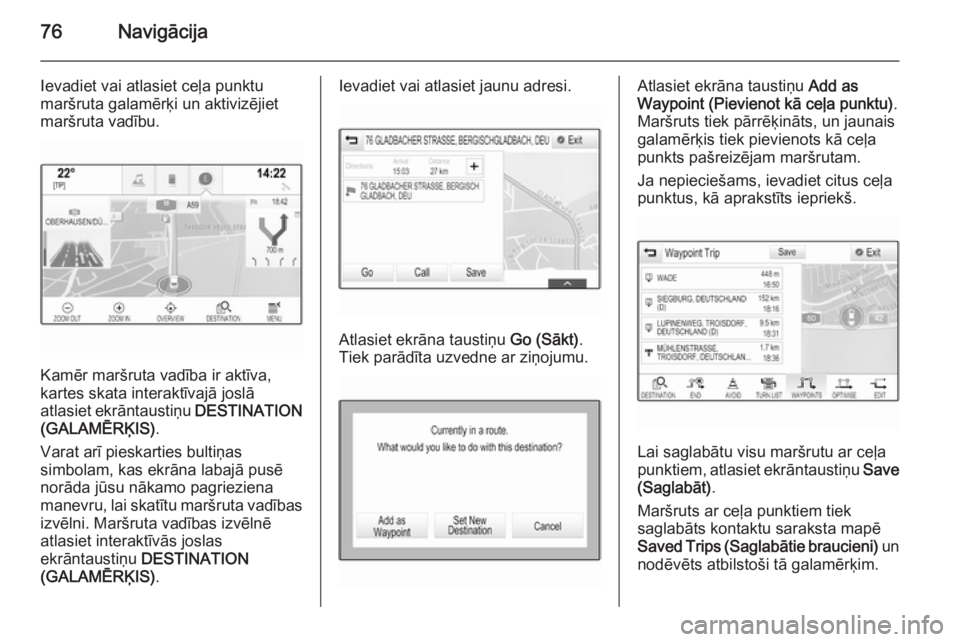
76Navigācija
Ievadiet vai atlasiet ceļa punktu
maršruta galamērķi un aktivizējiet
maršruta vadību.
Kamēr maršruta vadība ir aktīva,
kartes skata interaktīvajā joslā
atlasiet ekrāntaustiņu DESTINATION
(GALAMĒRĶIS) .
Varat arī pieskarties bultiņas
simbolam, kas ekrāna labajā pusē
norāda jūsu nākamo pagrieziena
manevru, lai skatītu maršruta vadības
izvēlni. Maršruta vadības izvēlnē
atlasiet interaktīvās joslas
ekrāntaustiņu DESTINATION
(GALAMĒRĶIS) .
Ievadiet vai atlasiet jaunu adresi.
Atlasiet ekrāna taustiņu Go (Sākt).
Tiek parādīta uzvedne ar ziņojumu.
Atlasiet ekrāna taustiņu Add as
Waypoint (Pievienot kā ceļa punktu) .
Maršruts tiek pārrēķināts, un jaunais
galamērķis tiek pievienots kā ceļa
punkts pašreizējam maršrutam.
Ja nepieciešams, ievadiet citus ceļa
punktus, kā aprakstīts iepriekš.
Lai saglabātu visu maršrutu ar ceļa
punktiem, atlasiet ekrāntaustiņu Save
(Saglabāt) .
Maršruts ar ceļa punktiem tiek
saglabāts kontaktu saraksta mapē
Saved Trips (Saglabātie braucieni) un
nodēvēts atbilstoši tā galamērķim.
Page 77 of 149
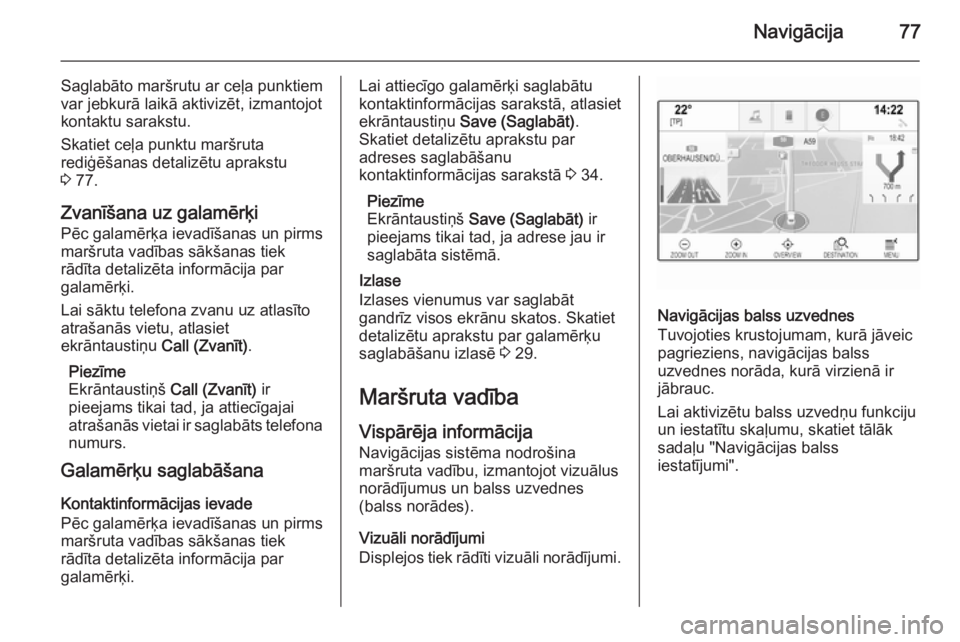
Navigācija77
Saglabāto maršrutu ar ceļa punktiem
var jebkurā laikā aktivizēt, izmantojot
kontaktu sarakstu.
Skatiet ceļa punktu maršruta
rediģēšanas detalizētu aprakstu
3 77.
Zvanīšana uz galamērķi
Pēc galamērķa ievadīšanas un pirms
maršruta vadības sākšanas tiek
rādīta detalizēta informācija par
galamērķi.
Lai sāktu telefona zvanu uz atlasīto
atrašanās vietu, atlasiet
ekrāntaustiņu Call (Zvanīt).
Piezīme
Ekrāntaustiņš Call (Zvanīt) ir
pieejams tikai tad, ja attiecīgajai
atrašanās vietai ir saglabāts telefona
numurs.
Galamērķu saglabāšana
Kontaktinformācijas ievade
Pēc galamērķa ievadīšanas un pirms
maršruta vadības sākšanas tiek
rādīta detalizēta informācija par
galamērķi.Lai attiecīgo galamērķi saglabātu
kontaktinformācijas sarakstā, atlasiet
ekrāntaustiņu Save (Saglabāt) .
Skatiet detalizētu aprakstu par
adreses saglabāšanu
kontaktinformācijas sarakstā 3 34.
Piezīme
Ekrāntaustiņš Save (Saglabāt) ir
pieejams tikai tad, ja adrese jau ir
saglabāta sistēmā.
Izlase
Izlases vienumus var saglabāt
gandrīz visos ekrānu skatos. Skatiet
detalizētu aprakstu par galamērķu
saglabāšanu izlasē 3 29.
Maršruta vadība
Vispārēja informācija Navigācijas sistēma nodrošina
maršruta vadību, izmantojot vizuālus
norādījumus un balss uzvednes
(balss norādes).
Vizuāli norādījumi
Displejos tiek rādīti vizuāli norādījumi.
Navigācijas balss uzvednes
Tuvojoties krustojumam, kurā jāveic
pagrieziens, navigācijas balss
uzvednes norāda, kurā virzienā ir
jābrauc.
Lai aktivizētu balss uzvedņu funkciju
un iestatītu skaļumu, skatiet tālāk
sadaļu "Navigācijas balss
iestatījumi".
Page 78 of 149
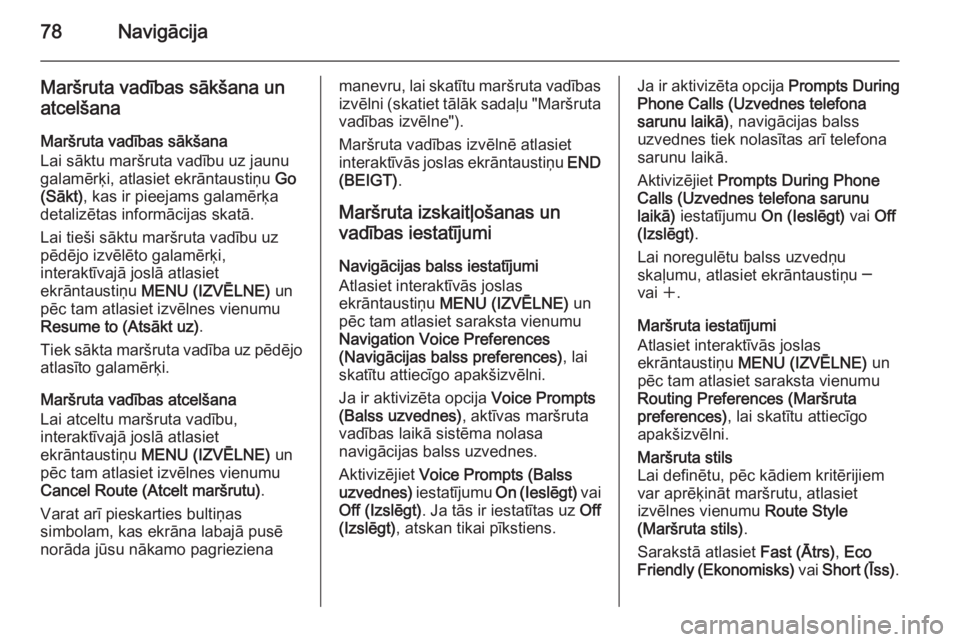
78Navigācija
Maršruta vadības sākšana unatcelšana
Maršruta vadības sākšana
Lai sāktu maršruta vadību uz jaunu
galamērķi, atlasiet ekrāntaustiņu Go
(Sākt) , kas ir pieejams galamērķa
detalizētas informācijas skatā.
Lai tieši sāktu maršruta vadību uz
pēdējo izvēlēto galamērķi,
interaktīvajā joslā atlasiet
ekrāntaustiņu MENU (IZVĒLNE) un
pēc tam atlasiet izvēlnes vienumu
Resume to (Atsākt uz) .
Tiek sākta maršruta vadība uz pēdējo atlasīto galamērķi.
Maršruta vadības atcelšana
Lai atceltu maršruta vadību,
interaktīvajā joslā atlasiet
ekrāntaustiņu MENU (IZVĒLNE) un
pēc tam atlasiet izvēlnes vienumu
Cancel Route (Atcelt maršrutu) .
Varat arī pieskarties bultiņas
simbolam, kas ekrāna labajā pusē
norāda jūsu nākamo pagriezienamanevru, lai skatītu maršruta vadības
izvēlni (skatiet tālāk sadaļu "Maršruta vadības izvēlne").
Maršruta vadības izvēlnē atlasiet
interaktīvās joslas ekrāntaustiņu END
(BEIGT) .
Maršruta izskaitļošanas un
vadības iestatījumi
Navigācijas balss iestatījumi
Atlasiet interaktīvās joslas
ekrāntaustiņu MENU (IZVĒLNE) un
pēc tam atlasiet saraksta vienumu
Navigation Voice Preferences
(Navigācijas balss preferences) , lai
skatītu attiecīgo apakšizvēlni.
Ja ir aktivizēta opcija Voice Prompts
(Balss uzvednes) , aktīvas maršruta
vadības laikā sistēma nolasa
navigācijas balss uzvednes.
Aktivizējiet Voice Prompts (Balss
uzvednes) iestatījumu On (Ieslēgt) vai
Off (Izslēgt) . Ja tās ir iestatītas uz Off
(Izslēgt) , atskan tikai pīkstiens.Ja ir aktivizēta opcija Prompts During
Phone Calls (Uzvednes telefona
sarunu laikā) , navigācijas balss
uzvednes tiek nolasītas arī telefona
sarunu laikā.
Aktivizējiet Prompts During Phone
Calls (Uzvednes telefona sarunu
laikā) iestatījumu On (Ieslēgt) vai Off
(Izslēgt) .
Lai noregulētu balss uzvedņu
skaļumu, atlasiet ekrāntaustiņu ─
vai w.
Maršruta iestatījumi
Atlasiet interaktīvās joslas
ekrāntaustiņu MENU (IZVĒLNE) un
pēc tam atlasiet saraksta vienumu
Routing Preferences (Maršruta
preferences) , lai skatītu attiecīgo
apakšizvēlni.Maršruta stils
Lai definētu, pēc kādiem kritērijiem
var aprēķināt maršrutu, atlasiet
izvēlnes vienumu Route Style
(Maršruta stils) .
Sarakstā atlasiet Fast (Ātrs), Eco
Friendly (Ekonomisks) vai Short (Īss) .
Page 79 of 149
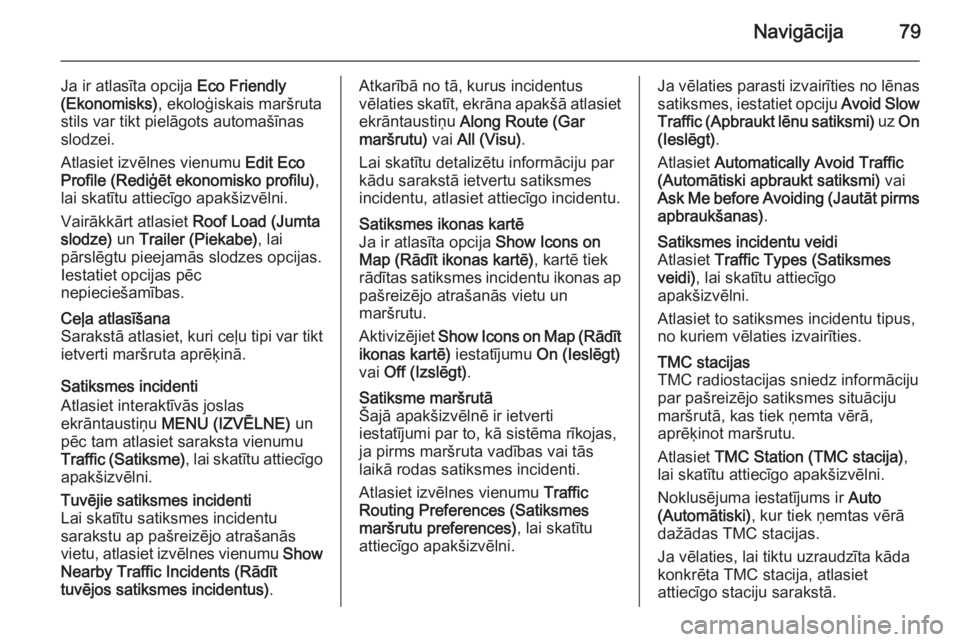
Navigācija79
Ja ir atlasīta opcija Eco Friendly
(Ekonomisks) , ekoloģiskais maršruta
stils var tikt pielāgots automašīnas
slodzei.
Atlasiet izvēlnes vienumu Edit Eco
Profile (Rediģēt ekonomisko profilu) ,
lai skatītu attiecīgo apakšizvēlni.
Vairākkārt atlasiet Roof Load (Jumta
slodze) un Trailer (Piekabe) , lai
pārslēgtu pieejamās slodzes opcijas.
Iestatiet opcijas pēc
nepieciešamības.Ceļa atlasīšana
Sarakstā atlasiet, kuri ceļu tipi var tikt ietverti maršruta aprēķinā.
Satiksmes incidenti
Atlasiet interaktīvās joslas
ekrāntaustiņu MENU (IZVĒLNE) un
pēc tam atlasiet saraksta vienumu
Traffic (Satiksme) , lai skatītu attiecīgo
apakšizvēlni.
Tuvējie satiksmes incidenti
Lai skatītu satiksmes incidentu
sarakstu ap pašreizējo atrašanās
vietu, atlasiet izvēlnes vienumu Show
Nearby Traffic Incidents (Rādīt
tuvējos satiksmes incidentus) .Atkarībā no tā, kurus incidentus
vēlaties skatīt, ekrāna apakšā atlasiet ekrāntaustiņu Along Route (Gar
maršrutu) vai All (Visu) .
Lai skatītu detalizētu informāciju par
kādu sarakstā ietvertu satiksmes
incidentu, atlasiet attiecīgo incidentu.Satiksmes ikonas kartē
Ja ir atlasīta opcija Show Icons on
Map (Rādīt ikonas kartē) , kartē tiek
rādītas satiksmes incidentu ikonas ap
pašreizējo atrašanās vietu un
maršrutu.
Aktivizējiet Show Icons on Map (Rādīt
ikonas kartē) iestatījumu On (Ieslēgt)
vai Off (Izslēgt) .Satiksme maršrutā
Šajā apakšizvēlnē ir ietverti
iestatījumi par to, kā sistēma rīkojas,
ja pirms maršruta vadības vai tās
laikā rodas satiksmes incidenti.
Atlasiet izvēlnes vienumu Traffic
Routing Preferences (Satiksmes maršrutu preferences) , lai skatītu
attiecīgo apakšizvēlni.Ja vēlaties parasti izvairīties no lēnas
satiksmes, iestatiet opciju Avoid Slow
Traffic (Apbraukt lēnu satiksmi) uz On
(Ieslēgt) .
Atlasiet Automatically Avoid Traffic
(Automātiski apbraukt satiksmi) vai
Ask Me before Avoiding (Jautāt pirms apbraukšanas) .Satiksmes incidentu veidi
Atlasiet Traffic Types (Satiksmes
veidi) , lai skatītu attiecīgo
apakšizvēlni.
Atlasiet to satiksmes incidentu tipus,
no kuriem vēlaties izvairīties.TMC stacijas
TMC radiostacijas sniedz informāciju
par pašreizējo satiksmes situāciju maršrutā, kas tiek ņemta vērā,
aprēķinot maršrutu.
Atlasiet TMC Station (TMC stacija) ,
lai skatītu attiecīgo apakšizvēlni.
Noklusējuma iestatījums ir Auto
(Automātiski) , kur tiek ņemtas vērā
dažādas TMC stacijas.
Ja vēlaties, lai tiktu uzraudzīta kāda
konkrēta TMC stacija, atlasiet
attiecīgo staciju sarakstā.
Page 80 of 149
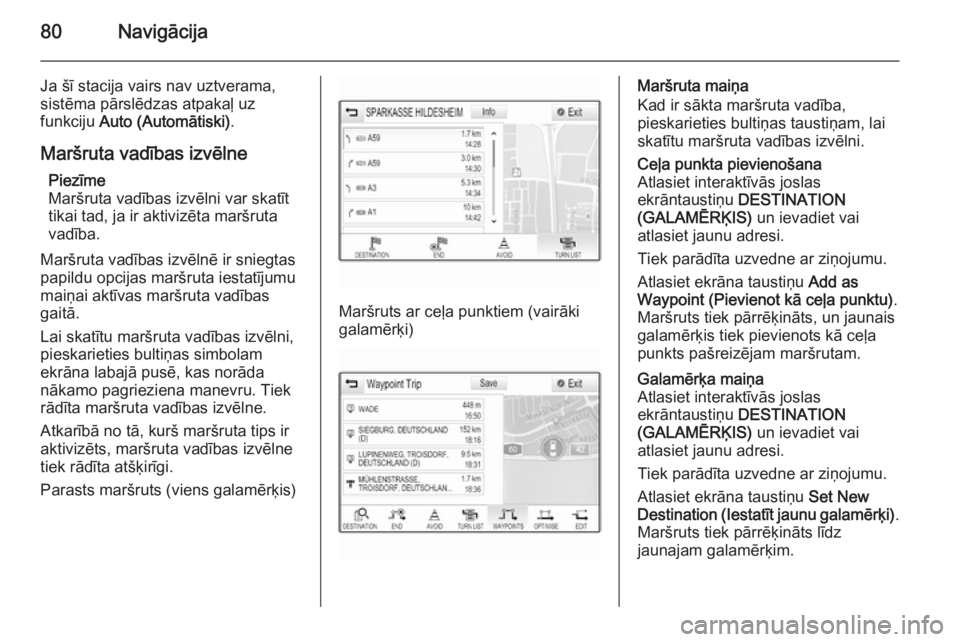
80Navigācija
Ja šī stacija vairs nav uztverama,
sistēma pārslēdzas atpakaļ uz
funkciju Auto (Automātiski) .
Maršruta vadības izvēlne Piezīme
Maršruta vadības izvēlni var skatīt
tikai tad, ja ir aktivizēta maršruta
vadība.
Maršruta vadības izvēlnē ir sniegtas papildu opcijas maršruta iestatījumu
maiņai aktīvas maršruta vadības
gaitā.
Lai skatītu maršruta vadības izvēlni,
pieskarieties bultiņas simbolam
ekrāna labajā pusē, kas norāda
nākamo pagrieziena manevru. Tiek
rādīta maršruta vadības izvēlne.
Atkarībā no tā, kurš maršruta tips ir
aktivizēts, maršruta vadības izvēlne
tiek rādīta atšķirīgi.
Parasts maršruts (viens galamērķis)
Maršruts ar ceļa punktiem (vairāki
galamērķi)
Maršruta maiņa
Kad ir sākta maršruta vadība,
pieskarieties bultiņas taustiņam, lai
skatītu maršruta vadības izvēlni.Ceļa punkta pievienošana
Atlasiet interaktīvās joslas
ekrāntaustiņu DESTINATION
(GALAMĒRĶIS) un ievadiet vai
atlasiet jaunu adresi.
Tiek parādīta uzvedne ar ziņojumu.
Atlasiet ekrāna taustiņu Add as
Waypoint (Pievienot kā ceļa punktu) .
Maršruts tiek pārrēķināts, un jaunais
galamērķis tiek pievienots kā ceļa
punkts pašreizējam maršrutam.Galamērķa maiņa
Atlasiet interaktīvās joslas
ekrāntaustiņu DESTINATION
(GALAMĒRĶIS) un ievadiet vai
atlasiet jaunu adresi.
Tiek parādīta uzvedne ar ziņojumu.
Atlasiet ekrāna taustiņu Set New
Destination (Iestatīt jaunu galamērķi) .
Maršruts tiek pārrēķināts līdz
jaunajam galamērķim.
 1
1 2
2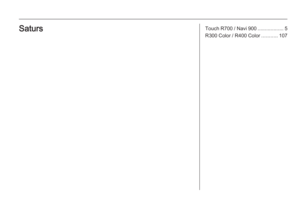 3
3 4
4 5
5 6
6 7
7 8
8 9
9 10
10 11
11 12
12 13
13 14
14 15
15 16
16 17
17 18
18 19
19 20
20 21
21 22
22 23
23 24
24 25
25 26
26 27
27 28
28 29
29 30
30 31
31 32
32 33
33 34
34 35
35 36
36 37
37 38
38 39
39 40
40 41
41 42
42 43
43 44
44 45
45 46
46 47
47 48
48 49
49 50
50 51
51 52
52 53
53 54
54 55
55 56
56 57
57 58
58 59
59 60
60 61
61 62
62 63
63 64
64 65
65 66
66 67
67 68
68 69
69 70
70 71
71 72
72 73
73 74
74 75
75 76
76 77
77 78
78 79
79 80
80 81
81 82
82 83
83 84
84 85
85 86
86 87
87 88
88 89
89 90
90 91
91 92
92 93
93 94
94 95
95 96
96 97
97 98
98 99
99 100
100 101
101 102
102 103
103 104
104 105
105 106
106 107
107 108
108 109
109 110
110 111
111 112
112 113
113 114
114 115
115 116
116 117
117 118
118 119
119 120
120 121
121 122
122 123
123 124
124 125
125 126
126 127
127 128
128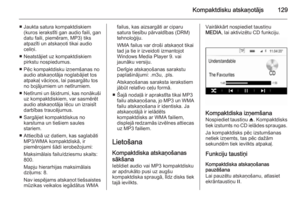 129
129 130
130 131
131 132
132 133
133 134
134 135
135 136
136 137
137 138
138 139
139 140
140 141
141 142
142 143
143 144
144 145
145 146
146 147
147 148
148